Практически все современные модели телевизоров LG оснащены опцией Smart TV (умного телевидения) – технологией поддержки интернета и различных интерактивных сервисов, что значительно расширяет функционал телевизора и делает возможным не только просмотр передач, фильмов и сериалов, получаемых через ТВ-антенну или спутник, но и получить доступ к контенту в интернете, а также установку различных приложений (в том числе соцсетей), игр и виджетов.
Помимо этого Smart TV облегчает управление телевизором: переключать программы, уменьшать или увеличивать звук можно со смартфона, жестами или даже голосом (наличие данных функций различается в зависимости от модели телевизора).
Для того, чтобы пользоваться богатым функционалом умного телевидения, нужно подключить свой телевизор LG к интернету и зарегистрировать в Smart TV.
Функции LG Smart TV
Функция Smart TV реализована в телевизорах при помощи операционной системы. В моделях марки LG это специально разработанная для умных телевизоров WebOS.
Помимо возможности подключения телевизора к интернету (базовой для умного телевидения) производители LG Smart TV разработали еще несколько полезных и удобных для владельцев функций.
- Функция Smart Share позволяет объединить домашние устройства в локальную сеть и просматривать контент со смартфона или планшета на телевизоре.
- Прогноз погоды. Специальный виджет, благодаря которому информация о погоде выводится прямо на экран телевизора (опционал виджета можно настраивать индивидуально, чтобы видеть только интересующие вас данные: температуру, влажность, давление, осадки и т.д).
- Фотографии интернета. При помощи фотохостинга Picasa можно хранить фото в интернете, а также делиться снимками с друзьями, зарегистрированными в сервисе и просматривать их кадры.
- Youtube. Удобный виджет для пользования сервисом.
- vTuner. Виджет для интернет-радио.
- VoD-сервис. Виджет для просмотра видео непосредственно со стриминговых сервисов в интернете (зарубежных Netflix, Amazon Prime, Hulu и т.д., а также российских Amediateka, Ivi.ru, Okko и т.д.)
- Social Service. Функционал для пользования социальными сетями.
- Браузер для серфинга в интернете.
- LG Apps. Официальный магазин с приложениями для LG Smart TV.
Регистрация телевизора LG в Smart TV: пошаговая инструкция
Все функции Smart TV будут доступны после процедуры регистрации. Сделать это очень просто. Для этого нужно зарегистрироваться на сайте производителя – LG Content Store: https://ru.lgappstv.com/main.
- Нажмите на пульте дистанционного управления кнопку Home (пиктограмма «Дом»).
- Выберите раздел «Настройки» (Пиктограмма «Шестеренка»).
- Нажмите три вертикальные точки в правом верхнем углу экрана, выберите пункт «Общие», а в нем – «Создать учетную запись».
- После того, как вы прочитаете и примете «Условия и положения», а также «Политику конфиденциальности», введите в соответствующие поля логин и пароль. Логин – ваш e-mail.
- Введите в соответствующее поле дату своего рождения. Это обязательное поле для заполнения, так как некоторые сервисы и опции могут быть недоступны для пользователей младше 18 лет.
- Нажмите ОК для подтверждения действий.
- Войдите в свой почтовый ящик и подтвердите регистрацию.
- Нажмите на пульте дистанционного управления кнопку Exit, после чего кнопку Home и вернитесь на главную страницу.
- Нажмите в правом верхнем углу пункт «Войти».
- Войдите в свой личный кабинет на сайте, чтобы начать пользоваться функциями LG Smart TV.
- Чтобы не вводить логин и пароль при каждом новом входе, не забудьте поставить отметку в графе «Оставаться в системе».
Важно: Чтобы при входе в LG Smart TV не возникало проблем (например: ошибка МЕ.003.02 – неверный пароль) обратите внимание, что домен вашей почты должен совпадать с выбранным регионом в телевизоре. Если телевизор зарегистрирован в России, ему соответствует расширение .ru.
Данные профиля можно редактировать и вносить изменения. Для этого:
- Войдите в пункт «Настройки».
- Выберите «Расширенные настройки».
- Найдите раздел «Общие», в нем – «Управление учетной записью».
- В пункте «Мой аккаунт» можно просматривать личную информацию, а также вносить изменения. Например, поменять логин и пароль.
- Не забудьте сохранить внесенные изменения.
Если вы забыли свои логин и / или пароль от учетной записи в LG Smart TV, данные можно восстановить. Для этого войдите в меню «Войти» (инструкцию см. выше), введите данные, которые помните, а затем при ошибке авторизации нажмите на кнопку «Восстановление доступа». Следуйте инструкциям, которые получите на введенный вами адрес e-mail.
Важно: В новейших версиях LG Smart TV пароль можно восстановить только через Сервисный центр LG.
Читайте так же «Вопросы и ответы»
Телевизор – Smart TV. Соглашение с Пользователем
Компания LG из Южной Кореи – это широко известный производитель электроники, выпускающий в том числе телевизоры с функционалом Smart TV. Она снабжает свою «умную» технику фирменным программным обеспечением, которое помимо традиционного телевещания позволяет смотреть каналы IP-телевидения, фильмы и видео онлайн, общаться в социальных сетях и выполнять другие досуговые действия. Одному из таких программный продуктов будет посвящен наш обзор – это сервис LG Smart World, благодаря которому можно дополнительно к имеющимся приложениям скачать и установить альтернативный софт. Владельцам СМАРТ-устройств LG интересно будет узнать в подробностях, что это такое, как работает, и чем полезно на практике.

Краткий экскурс по разделам LG Smart World
По определению рассматриваемый сервис представляет собой удобный виртуальный «магазин», посредством которого пользователи смартфонов, планшетов и Smart TV марки LG могут выбирать для загрузки в свое устройство различные программы. Принцип построения данного софта аналогичен широко распространенному для платформы Андроид магазину приложений Google Play.
На заметку! «LG Smart World» содержит исключительно приложения, игровой софт находится в «LG Game World».
Обзор сервиса начнем с краткого представления о навигации. Меню программы составлено из двух разделов: первый — «Рекомендуемая категория», второй — «Категория». Переход в них открывает доступ к рубрикам, где собран весь контент LG Smart World:
- специальные предложения LG;
- пользовательские настройки;
- подборки сотрудников;
- события;
- развлечения;
- игры;
- инструменты;
- образование;
- стиль жизни;
- моя страница;
- поддержка
Названия рубрик лаконично раскрывают тематику собранных в них приложений, которые могут быть как бесплатными, так и требовать внесения средств.
На заметку! Разделы «Моя страница» и «Поддержка» — это технические страницы, предназначенные в первом случае для регистрации и наполнения профиля пользователя информацией, требуемой для авторизации при входе в аккаунт, а во втором случае — для поиска ответов на многие вопросы, возникающие в процессе эксплуатации сервиса.
В верхней части экрана программы расположена кнопка (см. рисунок). Она предназначена для поиска нужного ПО по названию или другим критериям путем ввода наименования в специальную строку. Результаты поискового запроса для удобства пользователь может упорядочить по жанрам, дате или популярности.
Как настроить и активировать сервис
Просто так приложение LG Smart World не открывается. Для его полноценной работы требуется активация, подразумевающая наличие действующего аккаунта на онлайн-ресурсе компании https://ru.lgappstv.com.

Иными словами — доступ в программу осуществляется по логину и паролю после регистрации для телевизора соответствующей учетной записи.
Регистрация в личном кабинете
Зарегистрировать аккаунт можно либо на сайте (ссылка указана выше), либо непосредственно из приложения.
Совет! Если процедура выполняется на СМАРТ-приемнике, то рекомендуется подключить к телевизору смартфон, мышку или клавиатуру с сенсорной панелью управления курсором. Так удобнее манипулировать действиями на экране, чем через пульт ДУ.
Последовательность переходов по главной странице приложения следующая:
- сначала требуется открыть окно авторизации — кнопка «Войти»;
- далее следует инициировать процесс регистрации учетной записи — кнопка «Регистрация»;
- потом необходимо ознакомиться с текстом пользовательского соглашения и дать согласие, если что-то не устраивает, можно прервать процесс создания аккаунта — кнопки «Согласен»/«Не согласен»;
- после принятия пользовательского соглашения система предлагает заполнить информацией видео-форму — требуется ввести E-mail, а также придуманный из чисел и букв пароль (прописать дважды);
- последний шаг — отправить информацию в обработку кнопкой «Регистрация».
После этих манипуляций на указанный почтовый адрес система отправляет письмо с приветствием и предложением «Завершить регистрацию». Тогда на смартфоне или компьютере нужно открыть электронное сообщение, и, действуя согласно инструкции, перейти на сайт, где потребуется заполнить информацией поля созданного личного кабинета. Это необходимо, чтобы в дальнейшем через приложение управлять подписками, а также приобретать платный контент.
Настройка сервиса
После создания профиля уже можно войти в аккаунт программы на телеприемнике и использовать ее возможности по установке и удалению приложений, оформлению платных и бесплатных подписок. Для собственного удобства пользователь может в сервисе настроить стартовую страницу и другие окна под свои предпочтения. Настройка профиля осуществляется в разделе программы-клиента «Моя страница».
Проблемы в работе приложения и методы их устранения
В процессе эксплуатации активированное на Смарт-ТВ приложение LG Smart World по какой-то причине может перестать стабильно работать. При этом могут наблюдаться зависания, высвечиваться различные ошибки, не устанавливаться приложения, например, YouTube, SS IPTV или любое другое. Большинство проблем связаны со следующими моментами:
- неисправностью или устаревшей версией программного обеспечения;
- разрывом Интернет-соединения;
- неактуальной версией прошивки телеприемника;
- переполненной памятью устройства.
Устранить отдельные проблемы можно своими силами. На тематическом форуме сайта 4pda пользователи «умной» техники делятся собственным опытом устранения неполадок, и здесь можно поискать подходящее решение.
Совет! Если выход из ситуации найти не удается, рекомендуем обратиться в службу технической поддержки официального ресурса LG через форму обратной связи.
Переустановка программы
Чтобы реанимировать рассматриваемый сервис, для начала можно попробовать перезагрузить СМАРТ-ТВ. Есть вероятность, что приложение не работает из-за сбоя в системе. Если дело не в ОС, то можно переустановить ПО. Возможен такой вариант, что версия программы устарела, или некоторые файлы сервиса испорчены, тогда переустановка может помочь решить проблему.
Проверка Интернет-соединения
Интернет-соединение может «потеряться» по банальной причине — услуга не была оплачена вовремя, и провайдер приостановил ее действие. Если это исключено, нужно убедиться в отсутствии проблем на стороне поставщика услуг – может быть, на линии проводятся ремонтные работы, либо техническое обслуживание.
Следующий шаг — убедиться в работоспособности роутера. Иногда перезагрузка устройства решает проблему. Если нет, то возможно, что на маршрутизаторе сбились настройки точки доступа WiFi. В этой ситуации обновление прошивки модема может стать решением проблемы.
Сброс настроек
Привычка настраивать функции телевизора опытным путем, нажимая без разбора на кнопки пульта ДУ, может привести к проблемной ситуации с установочными параметрами СМАРТ-ТВ. И это одна из причин, почему может не работать LG Smart World. Разобраться, в каком месте произошел случайный сбой, и вернуть все как было ранее, практически невозможно. В данном случае рекомендуем сбросить систему до заводских установок, чтобы настроить заново.
Замена DNS
Часто пользователи в своих отзывах делятся проблемой, что нет соединения с сервером, и им приходится запускать XSMART на LG Smart TV через флэшку. Причиной этого может быть отсутствие или неверная настройка IP-адреса. Решение проблемы — запуск через смену DNS. Инструкцию по настройке IP-адреса несложно найти на тематических форумах.
Обновление прошивки
Не исключено, что источником всех проблем в работе приложения является неактуальная прошивка. Проще всего процедуру обновления ПО выполнить по сети Интернет. Также приемлем вариант установки прошивки посредством USB-флэшки, на которой записана актуальная версия ПО для конкретной модели телевизора.
Важно! Свежую вервию прошивки настоятельно рекомендуем скачивать с официальной страницы LG, и при этом обратить внимание, чтобы она была на русском языке. В противном случае возможны еще большие сбои и проблемы с ОС, которые приведут в сервисную мастерскую.
Другие действия
В решении проблем некорректной работы LG Smart World может помочь процедура очистки памяти СМАРТ-устройства. Как это сделать, описано в соответствующем материале.
Итак, чтобы в полном объеме использовать «умный» функционал СМАРТ-телеприемников LG, необходимо активировать и настроить под свои нужды приложение Smart World, позволяющее управлять всем установленным софтом и скачивать новый. А для корректной работы сервиса рекомендуется своевременно обновлять прошивку, вместе с которой загружаются и свежие версии рассматриваемой программы.

Для установки любых приложений, будь то различные программы или игры на телевизоре LG Smart TV нужна регистрация в сервисе LG. Без регистрации если вы будете заходить в Smart World или Game World эти сервисы или не будут запускаться или выдадут сообщение «нет доступа».
Для регистрации на сайте LG lgappstv.com можно воспользоваться компьютером, или сделать это с самого телеприемника. Затем уже зайти с регистрационными данными на сервисе смарт тв.
При регистрации с телевизора в меню смарт тв будет значок «войти» в виде контура человека, для регистрации его и нажимайте.
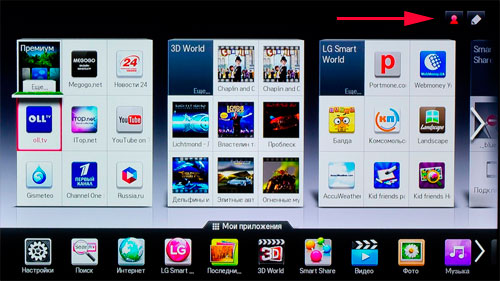
Вход в свой профиль Smart TV на телевизоре LG
Нажав кнопку «регистрация» вам предложат ввести адрес электронной почты и пароль для входа в сервис (не от почты, а придумываете новый специально для смарт тв). Почта должна быть реальной, на эту почту придет подтверждение регистрации. Через компьютер входите в почту, и подтверждаете регистрацию.
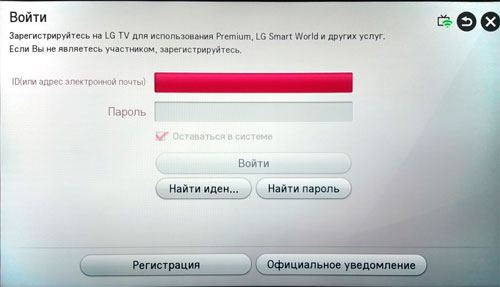
Ввод почты и пароля при регистрации на телевизоре
После этого вы можете войти в сервисы смарт тв со своими введенными данными. Если вход прошел правильно, то возле знака профиля должна появиться зеленая отметка.
Зарегистрироваться можно и на самом сайте LG Smart World.
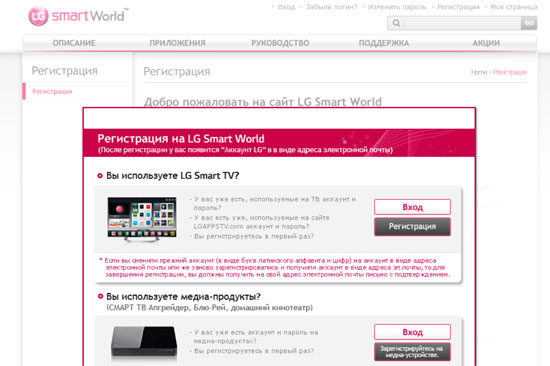
Форма регистрации на сайте LG Smart World
Теперь, войдя с телевизора в свой аккаунт на LG Smart TV по введенным ранее данным, можно устанавливать доступные приложения, которые еще зависят от страны нахождения пользователя. Эти приложения и игры могут быть платными и бесплатными. Устанавливать их нужно предварительно войдя в разделы Smart World, 3D World или Game World. Как написано на сайте LG здесь, устанавливать платные приложения возможно только после регистрации на их сайте, а не с телевизора. Только там можно ввести платежные данные для совершения покупки.
Для удаления любой игры или программы нужно войти в список установленных приложений. Этот пункт меню может быть вверху в виде карандаша. Когда выберете нужное приложение, тогда рядом с ним появиться краткое меню, где и будет пункт «удалить».
Содержание
- Создаем учетную запись на телевизоре LG
- Устанавливаем приложения и игры на LG Smart TV
- Как удалить программу, или игру с телевизора?
Я когда первый раз зашел в Smart TV на телевизоре LG, то не сразу понял, как там устанавливать дополнительные программы и игры. Да, можно догадаться, что программы нужно устанавливать в приложении LG Smart World, а игры в Game World. Но когда я заходил в эти приложения, то они вроде бы даже не запускались, или писали что-то типа «нет доступа», уже и не помню.

Факт в том, что не все так просто. Сначала нужно создать учетную запись LG (если ее у Вас нет), войти на телевизоре под своим логином и паролем и только тогда устанавливать нужные программы.
Что касается количества и качества программ и игр, то там все очень скудно (это мое мнение). Я нашел для себя всего несколько нужных программ, а практически все игры требуют наличие фирменного пульта Magic Remote. Конечно же, список доступных программ и игр все время пополняется.
Давайте начнем с того, что Ваш телевизор должен поддерживать функцию Smart TV и должен быть подключен к интернету одним из двух способов: либо через беспроводную сеть Wi-Fi, либо по кабелю.
Эта статья на примере телевизора LG 32LN575U.
Создаем учетную запись на телевизоре LG
Нам нужно зарегистрироваться. Это можно сделать как на сайте LG (а потом просто войти под своими данными на телевизоре), так и непосредственно с самого телевизора.
Рекомендую подключить к телевизору мышку, или управлять со смартфона с помощью программы LG TV Remote. Можно и пультом, но так проще, особенно набирать текст.
Заходим в Smart TV и выбираем значок профиля (скриншот ниже).

Нажимаем кнопку Регистрация.

Читаем пользовательское соглашение и нажимаем Согласен (там вроде бы нужно два раза согласится).

Вводим адрес электронной почты, только указывайте действительный адрес, до которого у Вас есть доступ. Нужно будет подтвердить его. И вводим два раза пароль. Если у Вас не получилось с первого раза указать пароль, то ничего страшного, у меня тоже 🙂 . Только когда указал буквы и цифры, тогда система приняла пароль.
Нажимаем Регистрация.

Если все хорошо, то телевизор сообщит, что нужно подтвердить регистрацию, и предложить открыть веб-браузер, что бы Вы могли войти на почту. Но лучше отказаться, сесть за компьютер, зайти на почту и в письме от LG перейти по ссылке Завершить регистрацию.

На сайте Вы увидите сообщение, что аккаунт подтвержден и предложение указать дополнительные данные для покупки приложений (если Вы собираетесь покупать программы, то рекомендую сразу решить этот вопрос).
Теперь возвращаемся к телевизору, если Вы там ничего не трогали, то электронный адрес уже будет указан, осталось только ввести пароль (который Вы указали при регистрации) и войти в аккаунт, что мы и делаем.

Появится вот такое сообщение (скриншот ниже), можете выбрать Нет.

Все, возле значка профиля должен появится зеленый значок.
Устанавливаем приложения и игры на LG Smart TV
Внимание! Список приложений зависит от региона, который выставлен в настройках телевизора на вкладке Установки, в пункте Странна использования Смарт ТВ.
Как я уже писал выше, устанавливать новые игры и программы можно в уже установленных программ LG Smart World и Game World.
Найти эти программы можно перейдя в режим Smart TV и там где снизу список программ, нужно нажать кнопку Еще…

Если Вы хотите установить программы, то запускаем приложение LG Smart World.

Выбираем нужную программу. Слева, их можно сортировать, выбрать например, только бесплатные.

Дальше Вы можете почитать описание программы, посмотреть скриншоты, и ее размер. Для установки просто нажмите кнопку Установить.
Появится сообщение с требованиями, которые необходимы для работы данного приложения. Нажмите Ок.

Вверху появится статус загрузки и установки программы. После установки, программу можно будет найти в общем списке в Smart TV, или нажав кнопку MY APPS на пульте дистанционного управления.
Игры устанавливаем точно так же. Только в программе Game World. Хотя, в LG Smart World тоже есть игры.
Как удалить программу, или игру с телевизора?
Все очень просто. Зайдите в Smart TV и перейдите в полный список приложений. Верху есть кнопка в виде карандаша, нажмите на нее.

Затем выбираем нужное приложение и возле него появится меню, нажимаем Удалить.

Все, программа, или игра будет полностью удалена.
На этом все, жду Ваших комментариев. Всего хорошего!
Понравилась статья? Оцените её:
Система умного телевизора под названием Smart TV была одной из первых использована в LG. Технология обеспечивает возможность просмотра практически любого контента в интернете, а также позволяет устанавливать приложения для расширения возможностей платформы. Однако, для начала использования всех интеллектуальных функций потребуется учетная запись LG. Хоть интерфейс системы webOS и достаточно прост, все равно могут быть трудности на стадии создания аккаунта. По этой причине мы рассматриваем, как зарегистрироваться в LG Smart TV самостоятельно.

Зачем необходима регистрация?
Если сделать личную учетную запись в LG Smart World, тогда открывается доступ к полноценному использованию функций умной системы. Практически все действия с интернетом требуют аккаунт.
После регистрации открывается доступ к:
- серфингу в сети;
- просмотру видео на YouTube;
- онлайн-кинотеатрам, вроде IvI, Megogo;
- играм;
- новостям и погодным сайтам в сети;
- видеоконференциям через Skype;
- взаимодействию с другими людьми в мессенджерах;
- массе другого видео и статического контента в интернете.
Читайте также: Как настроить универсальный пульт к телевизору?
Как зарегистрироваться на телевизоре LG Smart TV?
Регистрация происходит на официальном сайте производителя LG. Подробная процедура по созданию аккаунта ниже.
Как зарегистрироваться в Smart TV:
- Жмем на пульте на клавишу Home.
- Выбираем в меню сверху опцию «Войти». Авторизоваться в учетной записи можем и с других устройств, для этого нужно посетить официальный сайт.
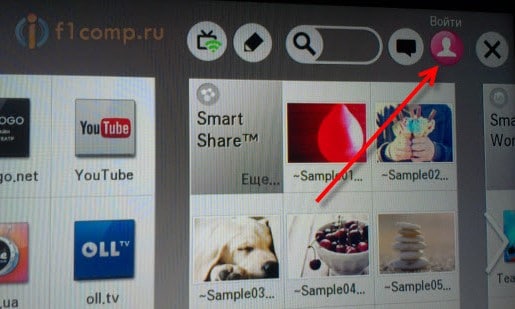
- Нажимаем на вариант «Регистрация».

- Соглашаемся с условиями использования.
- В незаполненную строку вводим адрес почты и жмем на кнопку «Проверка подлинности».
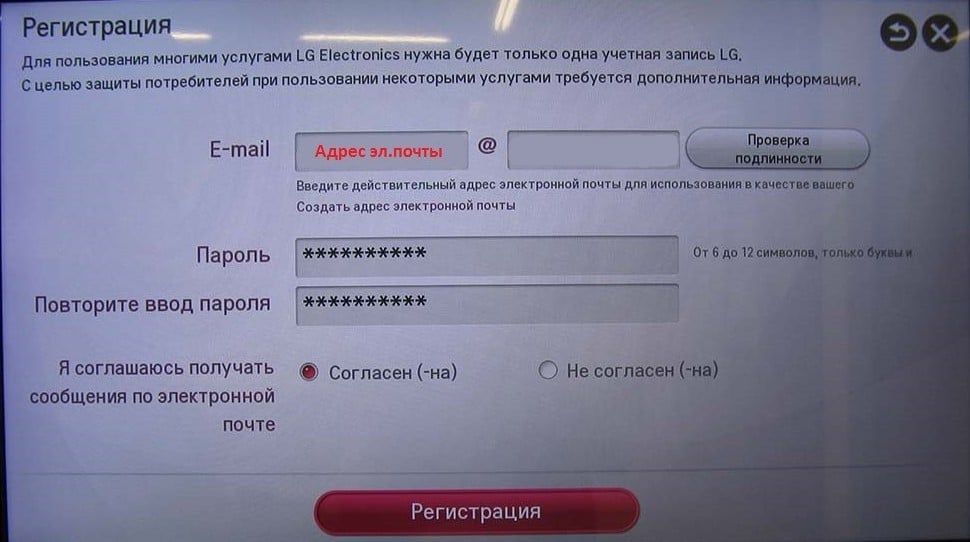
- Переходим на почту и подтверждаем регистрацию с помощью клика по ссылке в письме. Очень желательно, чтобы регион домена совпадал с местом использования телевизора. Иными словами, в России лучше использовать почту yandex.ru.
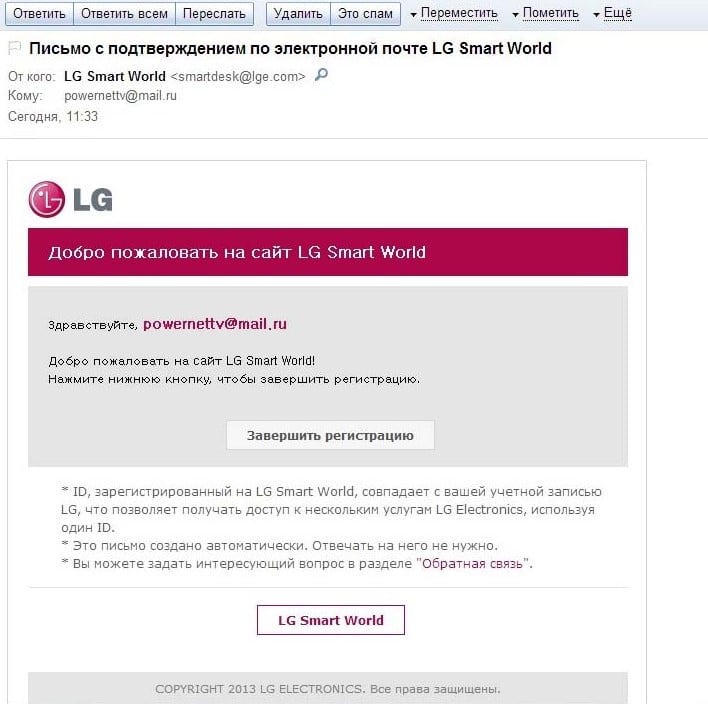
- Вводим пароль и повторяем его снова, а затем кликаем на клавишу «Регистрация».
- Открываем письма на почте и завершаем регистрацию.
После создания аккаунта, в него еще нужно войти. Для этого возвращаемся на главный экран и снова кликаем по ссылке «Войти». На это раз вводим адрес электронной почты и пароль, а также активируем опцию «Оставаться в системе». Готово, мы вошли в свой аккаунт.
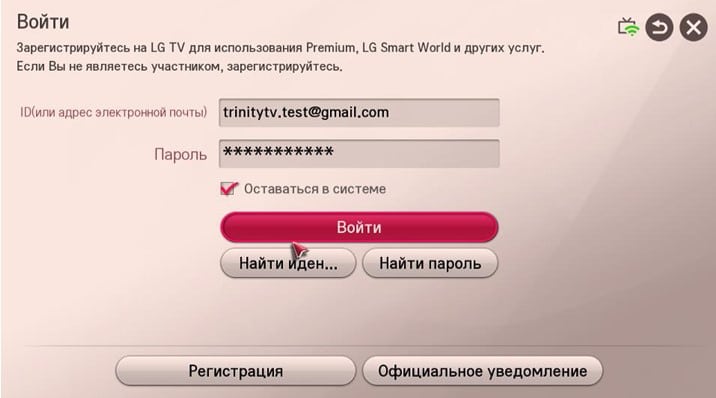
Полезно! Альтернативный способ проведения регистрации – на главном окне выбрать элемент с изображением шестерни. Дальше переходим в «Настройки» (три точки) в раздел «Общие» на страницу «Управление учетной записью». Теперь выбираем «Создать учетную запись».
Инструкция по управлению учетной записью
Аккаунт не является статическим инструментом, его можем настраивать в соответствии с личными потребностями пользователя.
Вот несколько доступных параметров:
- Добавление, изменение или удаление способов оплаты. Чтобы приобрести платный контент, нужен доступ к платежной карте. Нужная опция расположена в «Настройках» в разделе «Общие» на странице «Управление учетной записью». Теперь остается только нажать на «Добавить сведения о платеже».
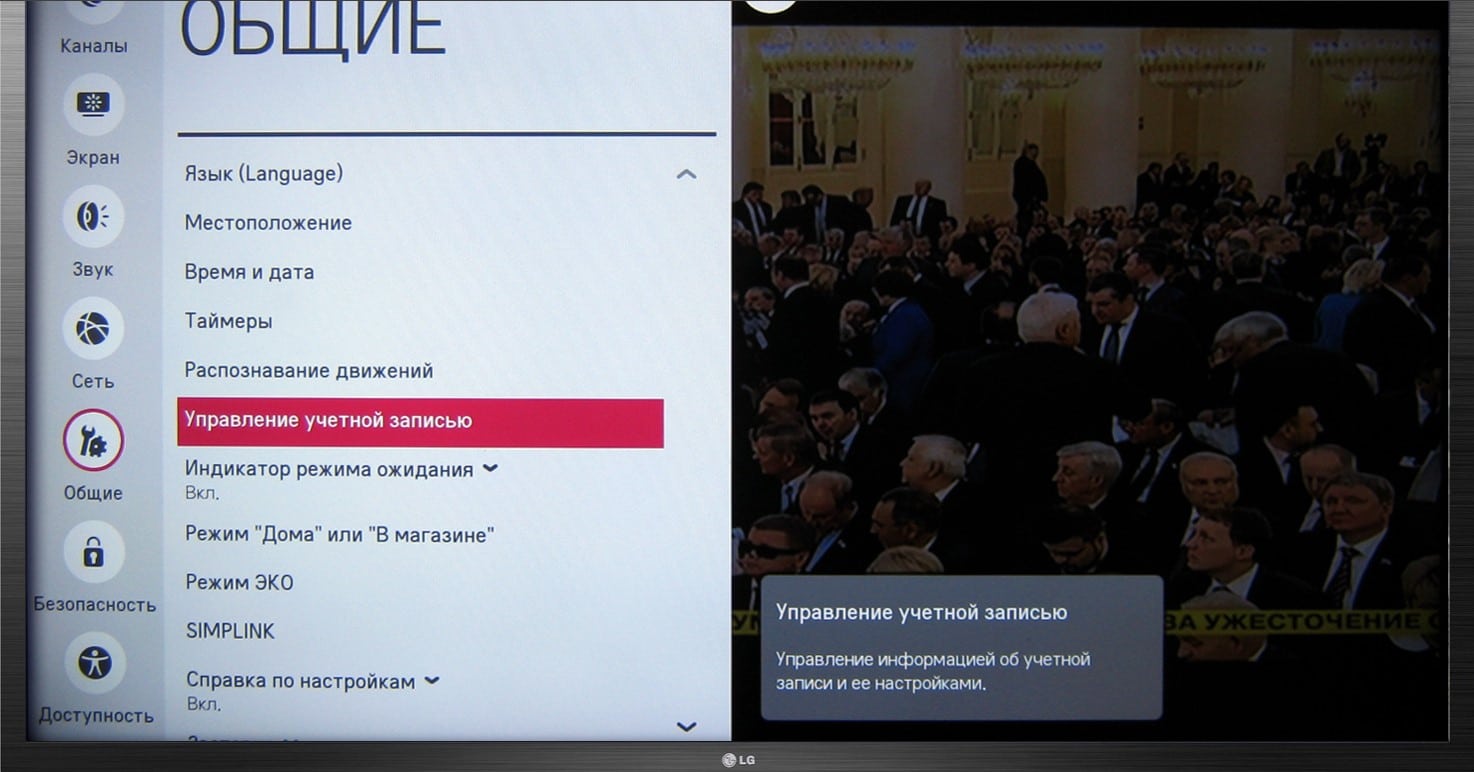
- Включение, выключение автоплатежа и просмотр истории покупок. Вся указанная информация и возможности доступны в разделе «Запрос на оплату» внутри того же раздела настроек, куда попали после процедуры выше.
- Удаление. К сожалению, удалить аккаунт на сервисе LG нельзя.
Как изменить данные в учетной записи?
Мы не ограничены в регулярности обновления данных к аккаунту. На LG SmartTV можем редактировать информацию о себе в любой удобный момент.
Инструкция:
- Жмем на кнопку Home на пульте и переходим к элементу с изображением шестеренки и подтверждаем действие.
- Открываем «Расширенные настройки» – «Общие» и переходим в «Управление учетной записью».
- Идем в раздел «Мой аккаунт».
- Просматриваем и по необходимости редактируем данные, которые вводили при регистрации. Для корректировки данных нужно нажать на кнопку «Изменить». Здесь можем заменить пароль, почту или страну.
Важно! Порой для подтверждения действий нужно перейти на почту, указанную при регистрации и перейти по ссылке из письма.
Что делать, если не получается войти в аккаунт?
Если не удается авторизоваться в личном профиле, рекомендуем выполнить процедуру восстановления.
Для этого:
- Открываем раздел «Вход» в углу экрана.
- Жмем на вариант «Восстановление доступа».
- Вводим адрес электронной почты и заказываем письмо.
- Ожидаем поступление письма с инструкциями для восстановления. Возможно, дополнительно потребуется указать дату рождения или номер телефона.
Еще при попытке авторизации может появляться ошибка МЕ.003.02, которая свидетельствует о неправильном пароле. При чем она отображается только при входе с телевизора. Избежать проблемы можем, если указывали регион обслуживания и домен в одинаковой зоне, например, .ru для России, .by для Беларуси, .ua для Украины. Еще рекомендуем убрать флажок с «Автоопределение региона».
Последний совет – регулярно обновляться. При наличии каких-либо проблем уместно загрузить свежее ПО с официальных источников.
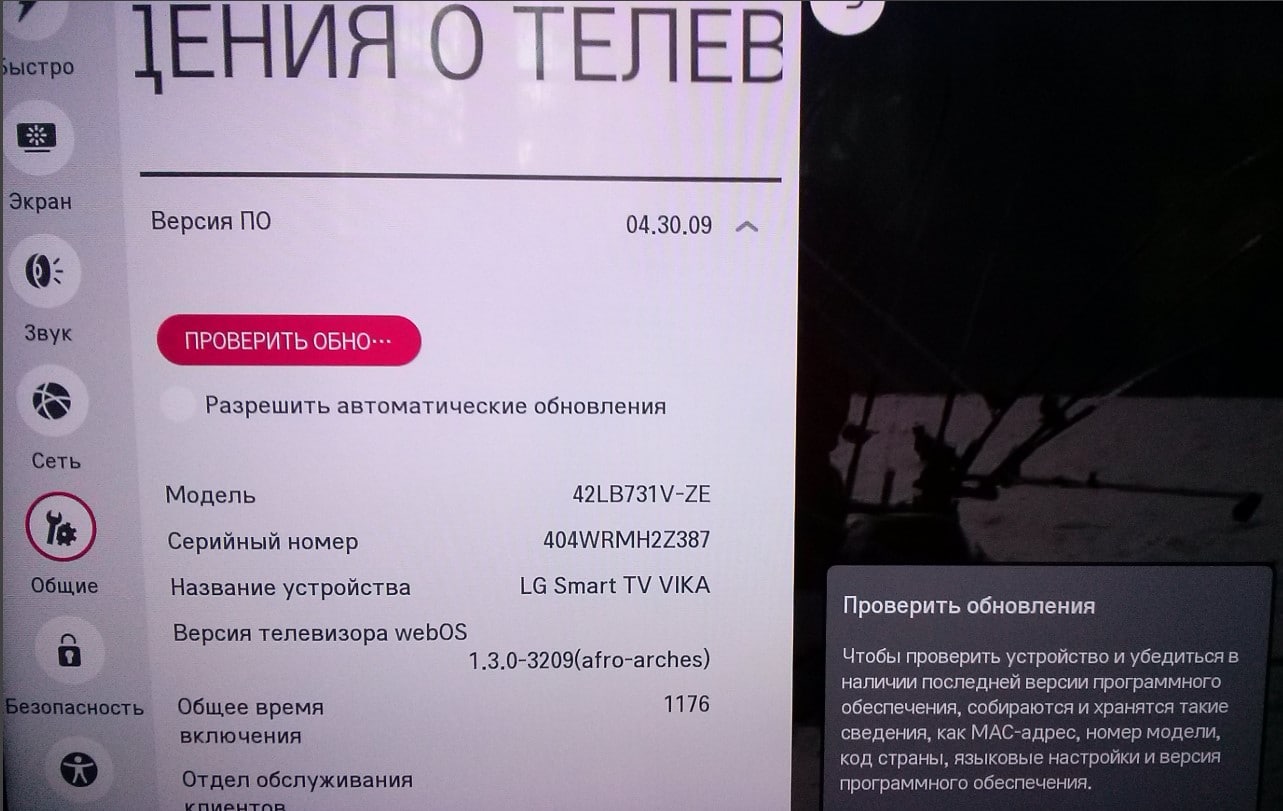
Вот мы и закончили процесс регистрации аккаунта в LG Smart TV, а также решили распространенные проблемы с авторизацией и научили настраивать свой профиль. Этого достаточно для комфортной работы с приложениями, просмотра фильмов, сериалов, а также использования игр.

Андрей
Остались вопросы по теме?
Задать вопрос
